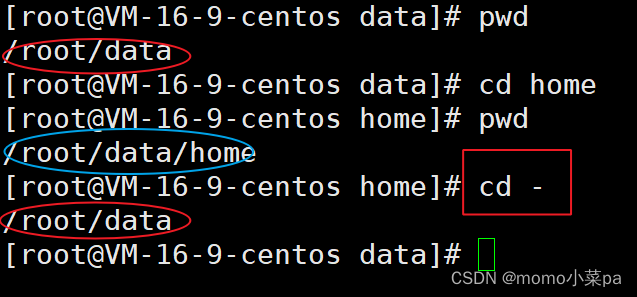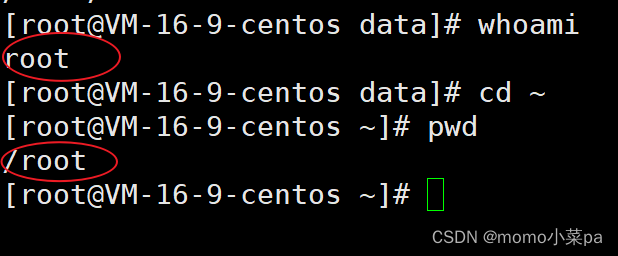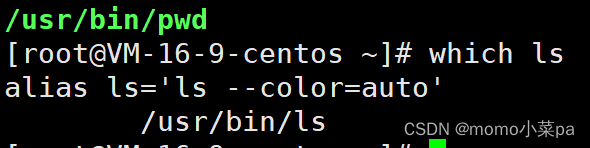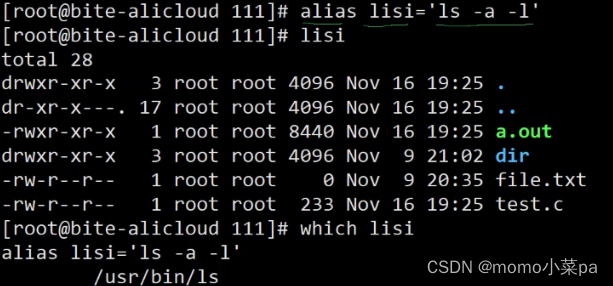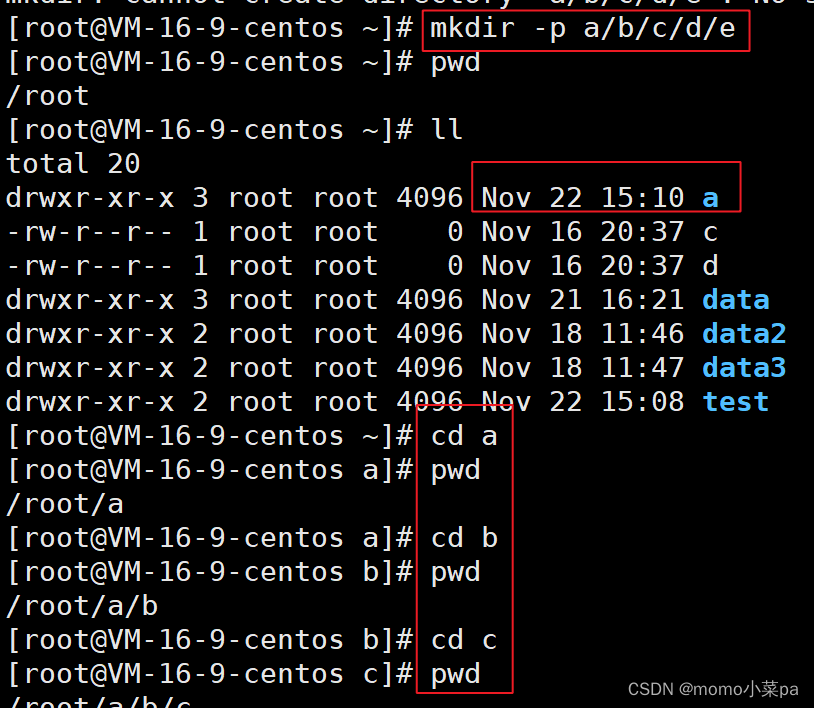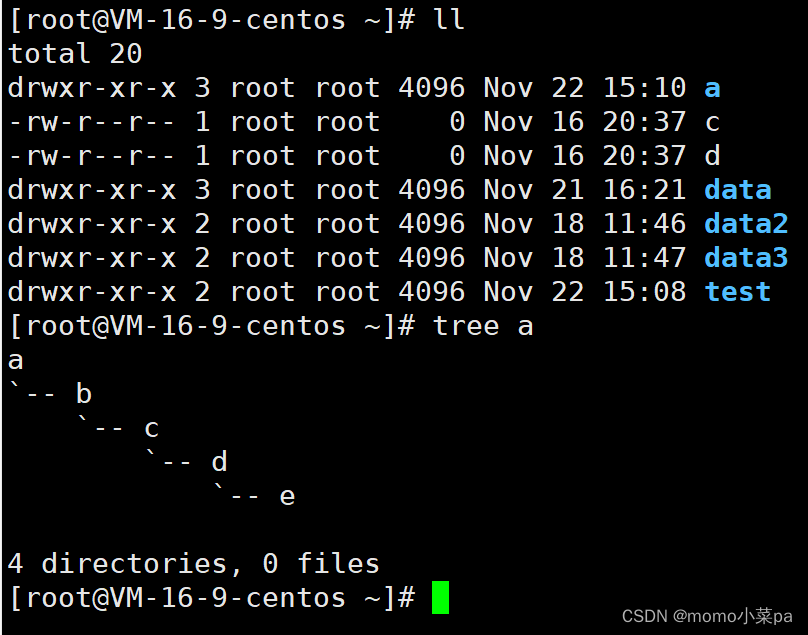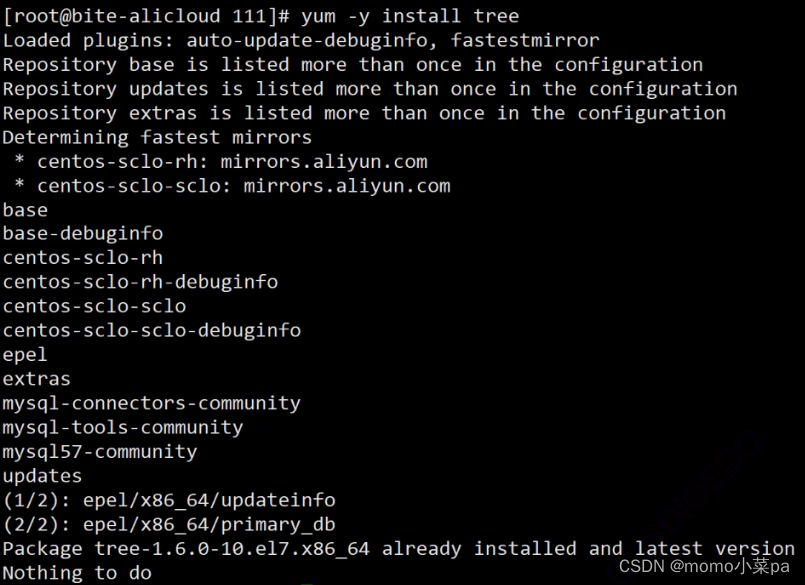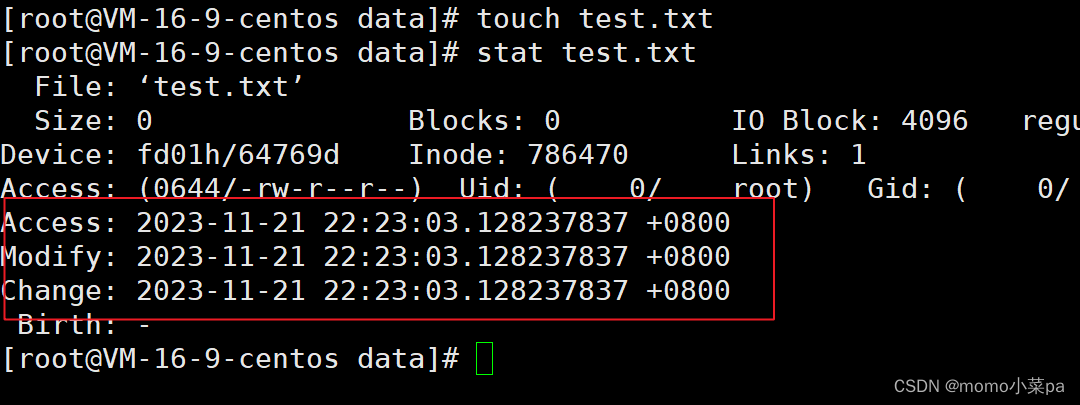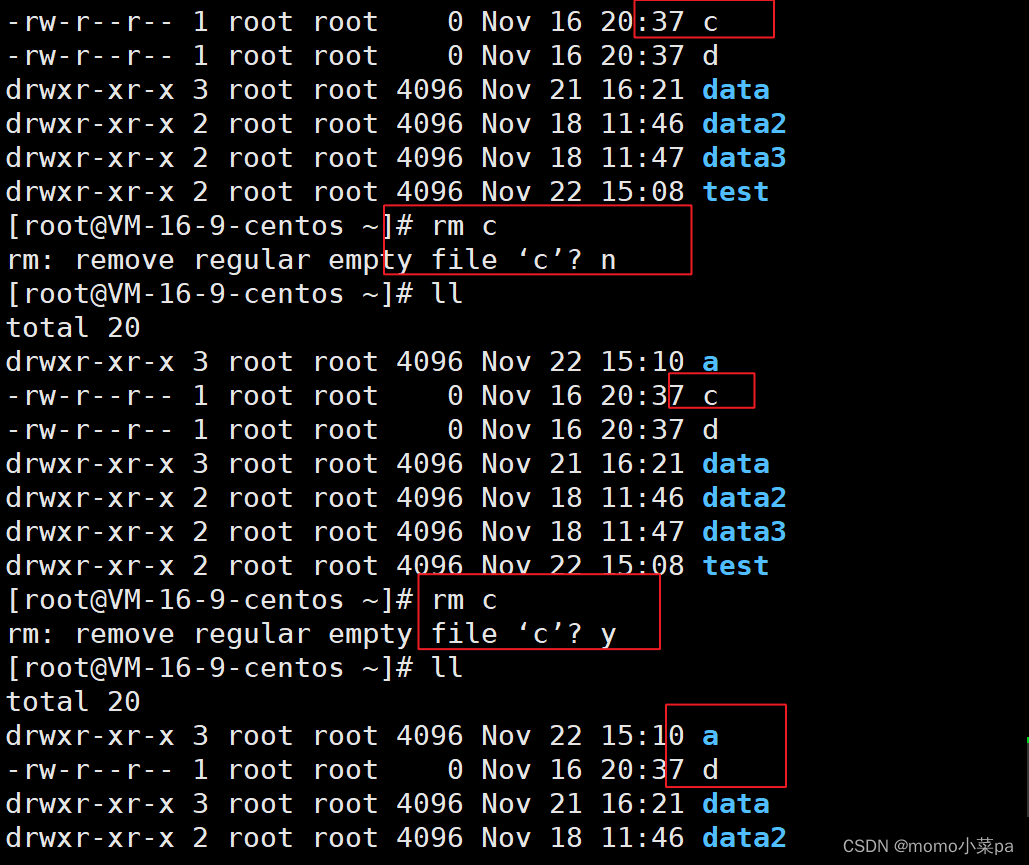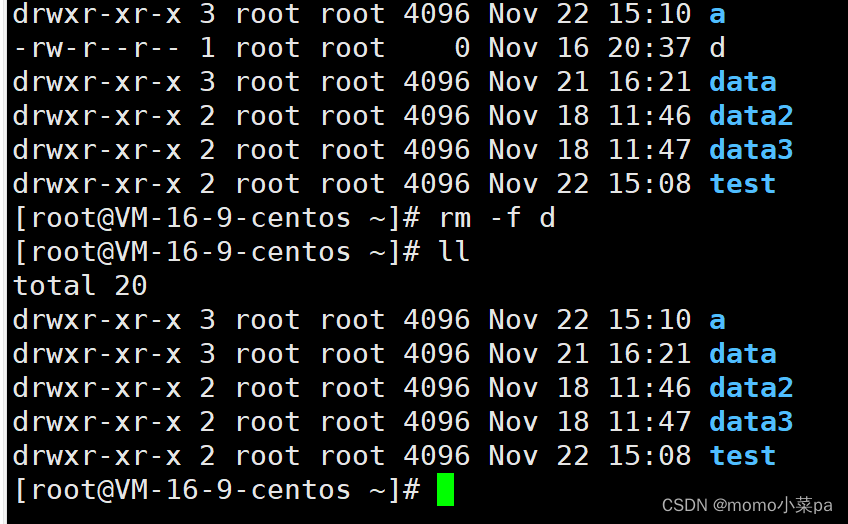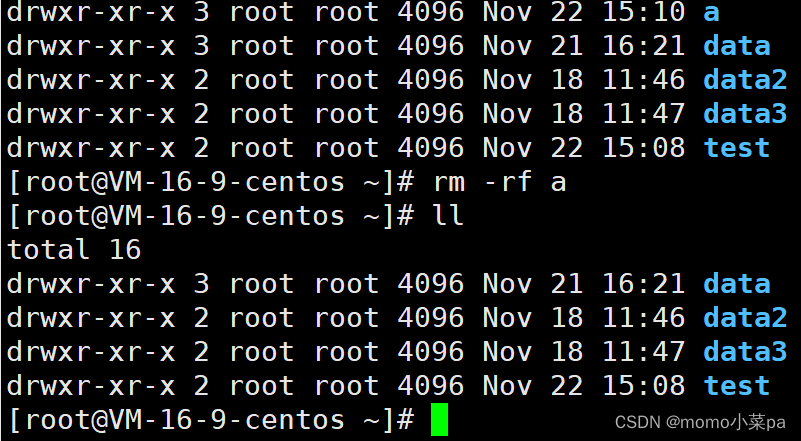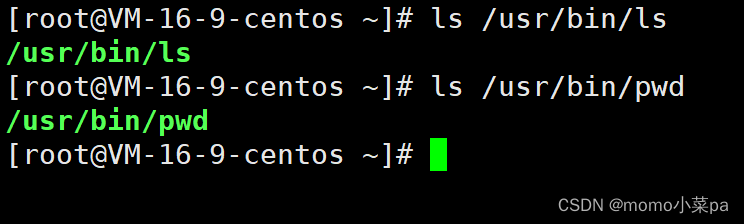目录

前言
本章我们将学习更多的Linux指令,和大家进一步了解Linux ,最后会介绍如何用Linux编写代码。
1. 指令
1.1 cd其它携带指令
1.cd -:返回最近访问目录。如下图我们第一次pwd是在/root/data路径下,随后我们cd进入home,再cd -我们就到了上一次(最近)访问的路径下了,如果再使用cd -的话又会回到home路径下,频繁的使用cd -就可以再两个路径下来回跳转。(方便我们做路径的切换)
2.cd ~:进入用户家目录。(家目录是在Linux和其他类Unix,windows操作系统中,每个用户登录时所分配的一个目录。它通常位于用户的用户名下,用于存储用户的个人文件和配置文件。)任何用户首次登陆,所处的路径都是自己的家目录。
1.2 ls其它携带指令
ll:ls -l的别名,ll就是ls -l指令,这个别名是操作系统自己设定的。
1.11 man指令
Linux的命令有很多参数,我们不可能全记住,我们可以通过查看联机手册获取帮助。访问Linux手册页的命令是。
man 语法: man [选项] 命令、解释一下,面手册分为8章
1 是普通的命令
2 是系统调用,如open,write之类的(通过这个,至少可以很方便的查到调用这个函数,需要加什么头文件)
3 是库函数,如printf,fread4是特殊文件,也就是/dev下的各种设备文件
5 是指文件的格式,比如passwd, 就会说明这个文件中各个字段的含义
6 是给游戏留的,由各个游戏自己定义
7 是附件还有一些变量,比如向environ这种全局变量在这里就有说明
8 是系统管理用的命令,这些命令只能由root使用,如ifconfig
1.3 which指令
which:找到所给名称的路径。
1.4 alias指令
alias:可以给指定的指令起别名。
语法:alias 别名='指令'。
1.5 mkdir其他携带指令
mkdir -p:创建一串路径,它可以递归地创建目录,即如果某个目录的父目录不存在,则会先创建父目录,然后再创建子目录。用法如下,就得到了一串目录。
1.6 tree指令
tree:用于显示文件和目录结构的命令。它可以递归地列出指定目录下的所有文件和子目录,并以树状结构展示。在1.6我们使用mkdir -p创建了一串路径,可我们想查他父目录下的全部子目录,这时我们就可以使用tree。
(这就是a下面的所有子目录)
如果你第一次使用,出现了下面这种情况(找不到这个命令)。
这是就要用到安装命令的命令。请看1.7。
1.7 yum -y install 安装指令
yum -y install:是在使用 Yellowdog Updater Modified (YUM) 软件包管理器的 Linux 发行版中安装软件包的命令。该命令会在不提示确认的情况下安装指定的软件包。
现在就代表安装成功了,可以使用安装的指令了。
1.8 stat指令
stat:了解文件更加详细的信息。
任何文件都有三种时间:1. "Access"(访问)指的是文件或文档的创建时间。它表示文件最初是何时被创建或首次被用户或程序访问的。这个时间戳有助于追踪文件的年龄或起源。
2. "Modify"(修改)指的是文件或文档的修改时间。它表示文件最后一次被修改或编辑的时间。每当对文件进行任何更改,如添加、删除或修改其内容时,这个时间戳都会更新。
3. "Change"(改变)可以是一个更通用的术语,包括文件或文档的创建时间和修改时间。它指的是改变或调整与文件相关的时间。这可能涉及更改创建时间、修改时间或两者。具体更改的目的或上下文将决定哪些时间戳会受到影响。
1.9解决指令失控状态
CTRL+D:中断当前正在运行的程序或进程。
当我们误操作在根目录下使用tree+. 查看根目录下的子目录,由于根目录下的文件量非常大,这时程序一时停不下来,这时我们就可以使用CTRL+C停止程序。
(只要是影响你命令行输入的,直接CTRL+C就可以了。)
1.10 rmdir&&rm指令
rmdir:用于删除空目录的命令。如果指定的目录不为空,则命令将无法删除该目录。
一般情况下我们是不会使用rmdir删除目录,在这里我们只是用它来进行对比。接下来请看rm命令。
rm:它可以删除指定的文件
rm -r:删除目录,可以递归地删除目录及其所有内容。需要注意的是,使用rm命令删除的文件和目录将无法恢复,因此需要谨慎使用。(需要格外注意的是,不要误操作删除根目录,这等于windows系统中的格式化C盘,这样操作系统就直接挂掉了)。
eg 1:我们试着删除一下普通文件,这时候我们看见,操作系统会用户要不要删除,这种情况只有在主用户下才会出现,因为主用户的文件一般比较重要,操作系统会提醒你。这时你可以输入n取消删除,输入y表示确定删除。
如果你不想看见他问这个问题,那么你可以在rm后面加上-f就可以直接删除了。
eg 2:删除目录,使用rm -r,再加上f,(rm -rf)表示我要删除目录,而且是强制删除,不要问我删不删。
1.11 man指令
Linux的命令有很多参数,我们不可能全记住,我们可以通过查看联机手册获取帮助。访问Linux手册页的命令是man 语法: man [选项] 命令
eg:man rm
‘
进入手册后,按回车上下翻,按q退出。
如果不能使用man的话,安装就行了
解释一下,面手册分为8章
1 是普通的命令
2 是系统调用,如open,write之类的(通过这个,至少可以很方便的查到调用这个函数,需要加什么头文件)
3 是库函数,如printf,fread4是特殊文件,也就是/dev下的各种设备文件
5 是指文件的格式,比如passwd, 就会说明这个文件中各个字段的含义
6 是给游戏留的,由各个游戏自己定义
7 是附件还有一些变量,比如向environ这种全局变量在这里就有说明
8 是系统管理用的命令,这些命令只能由root使用,如ifconfig
1.12 cp指令
语法:cp [选项] 源文件或目录 目标文件或目录
功能: 复制文件或目录
说明: cp指令用于复制文件或目录,如同时指定两个以上的文件或目录,且最后的目的地是一个已经存在的目录, 则它会把前面指定的所有文件或目录复制到此目录中。若同时指定多个文件或目录,而最后的目的地并非一个已存 在的目录,则会出现错误信息 。
常用选项:
1.-f 或 --force 强行复制文件或目录, 不论目的文件或目录是否已经存在
2.-r递归处理,将指定目录下的文件与子目录一并处理。若源文件或目录的形态,不属于目录或符号链 接,则一律视为普通文件处理
目录是递归定义的,所以我们不能直接将目录拷贝走。
拷贝目录的话,我们直接加上-r就行了,一般情况下rf一起使用,可以写成(cp -rf)。
1.13 mv指令
mv:mv命令是move的缩写,可以用来移动文件或者将文件改名(move (rename) files),是Linux系统下常用的命 令,经常用来备份文件或者目录。
语法: mv [选项] 源文件或目录 目标文件或目录
功能: 1. 视mv命令中第二个参数类型的不同(是目标文件还是目标目录),mv命令将文件重命名或将其移至一个新的 目录中。
2. 当第二个参数类型是文件时,mv命令完成文件重命名,此时,源文件只能有一个(也可以是源目录名),它 将所给的源文件或目录重命名为给定的目标文件名。
3. 当第二个参数是已存在的目录名称时,源文件或目录参数可以有多个,mv命令将各参数指定的源文件均移至 目标目录中。
常用选项: -f :force 强制的意思,如果目标文件已经存在,不会询问而直接覆盖
-i :若目标文件 (destination) 已经存在时,就会询问是否覆盖!
1.14 nano 指令
nano:在Linux中,nano是一个文本编辑器,它是一个相对简单和易于使用的编辑器。它提供了基本的文本编辑功能,并且具有一些常用的快捷键。 要使用nano命令,在终端中输入以下命令。
语法:nano [文件名]
如果用不了nano命令,用yum -y install 指令安装就行了
这将打开一个新的终端窗口,并在其中显示文件的内容。您可以使用箭头键来移动光标,进行编辑。 一些常用的快捷键包括: - Ctrl + O:保存文件 - Ctrl + X:退出 nano 编辑器 - Ctrl + G:获取帮助 - Ctrl + K:剪切一行 - Ctrl + U:粘贴剪切的内容 这只是一些 nano 编辑器的基本命令和快捷键。 您可以通过按Ctrl + G来获取更多帮助和详细的命令列表。 请注意, nano是一个基本的文本编辑器,如果您需要更高级的功能和选项, 您可能需要考虑使用其他编辑器,如 vim 或 emacs 。
1.15 cat指令
语法:cat [选项][文件]
功能: 查看目标文件的内容
常用选项: -b 对非空输出行编号
-n 对输出的所有行编号
-s 不输出多行空行
2.在Linux中写代码
1.使用touch创建一个后缀为.c的文件
2.使用nano 打开.c的文件,写入代码。CTRL+X 保存退出。
3.gcc [文件名]获得a.out的文件
4. ./a.out就可以运行程序了。
3.概念补充
这里补充一条概念:每个指令都是一个可执行的程序,用于执行特定的操作或任务。当你在终端中输入一个指令时,操作系统会解释并执行该指令所代表的程序。
指令都存放在/usr/bin目录下
安装和卸载是在做什么呢?
把可执行程序拷贝/删除到系统路径下。
指令,程序,可执行程序都是一回事,它们都是文件(=内容+属性) 。